Come modificare il tuo account Roku
Pubblicato: 2022-09-20
Roku è una società americana di hardware e software che produce dispositivi di streaming. Se possiedi un dispositivo Roku o una TV, per iniziare è necessario un account Roku. Se hai già un account Roku e desideri cambiarlo, questo articolo ti aiuterà in questo. Ti aiuterà a sapere come modificare il tuo account Roku e risolvere le altre tue domande come se puoi avere più account su un Roku, come cambiare account su Roku e come cambiare il proprietario del tuo Roku. Allora, tuffiamoci!

Contenuti
- Come modificare il tuo account Roku
- Puoi avere più account su un Roku?
- Puoi aggiungere un altro account al tuo Roku?
- Come trovi il tuo account Roku?
- Come si cambia account su Roku?
- Come sostituisci il tuo vecchio Roku con uno nuovo?
- Come modificare il tuo account Roku?
- Come cambi il proprietario del tuo Roku?
- Come si collega un nuovo account Roku?
- Puoi eliminare un account Roku?
- Come si effettua il logout dal proprio account Roku sulla TV?
- Puoi usare il tuo Roku a casa di qualcun altro?
Come modificare il tuo account Roku
Roku produce TV, dispositivi audio, dispositivi per lo streaming video e altri accessori. Gli utenti possono guardare tutti i loro servizi di streaming video preferiti come Netflix, Vudu e molti altri in un unico posto. Devi sottoscrivere un abbonamento mensile per guardare tutti i tuoi programmi, film e altri contenuti preferiti. Continua a leggere per sapere come modificare il tuo account Roku.
Puoi avere più account su un Roku?
No , non puoi avere più account su un Roku. Puoi collegare più dispositivi con un account, ma non puoi collegare più account con un dispositivo. Anche se desideri modificare il tuo conto corrente con il nuovo account, devi eseguire un ripristino delle impostazioni di fabbrica per cancellare il tuo conto corrente. Ora sai se puoi avere più account su un Roku.
Puoi aggiungere un altro account al tuo Roku?
Sì , puoi aggiungere un altro account al tuo Roku. Per fare ciò, devi prima disconnetterti dall'account precedente sul dispositivo e quindi accedere con un nuovo account. Puoi collegare fino a 20 dispositivi a un account, ma puoi utilizzare solo un dispositivo contemporaneamente.
Come trovi il tuo account Roku?
Per trovare il tuo account Roku, segui questi passaggi indicati di seguito:
Nota : funziona con tutti i browser.
1. Premere il tasto Home sul telecomando.
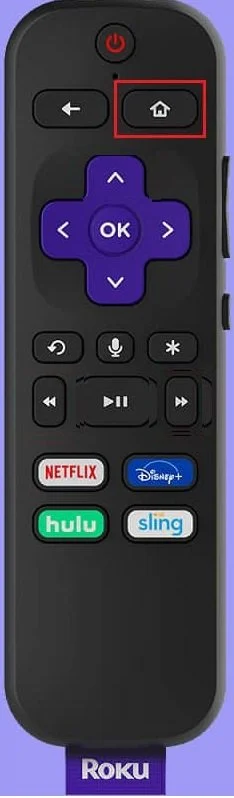
2. Scorri verso il basso e scegli Impostazioni .
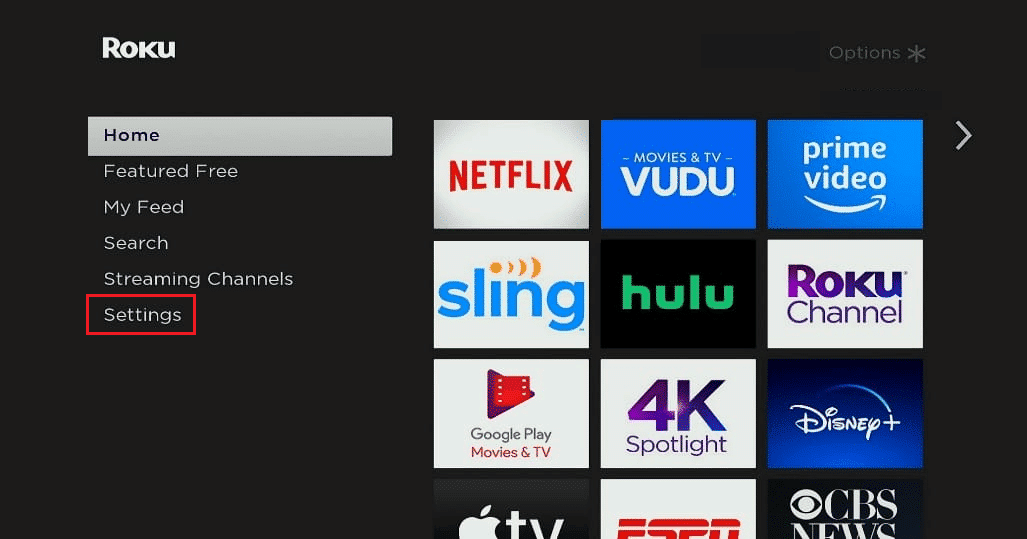
3. Scegli Sistema .
4. Scegli Informazioni su per trovare l'e-mail e la password.
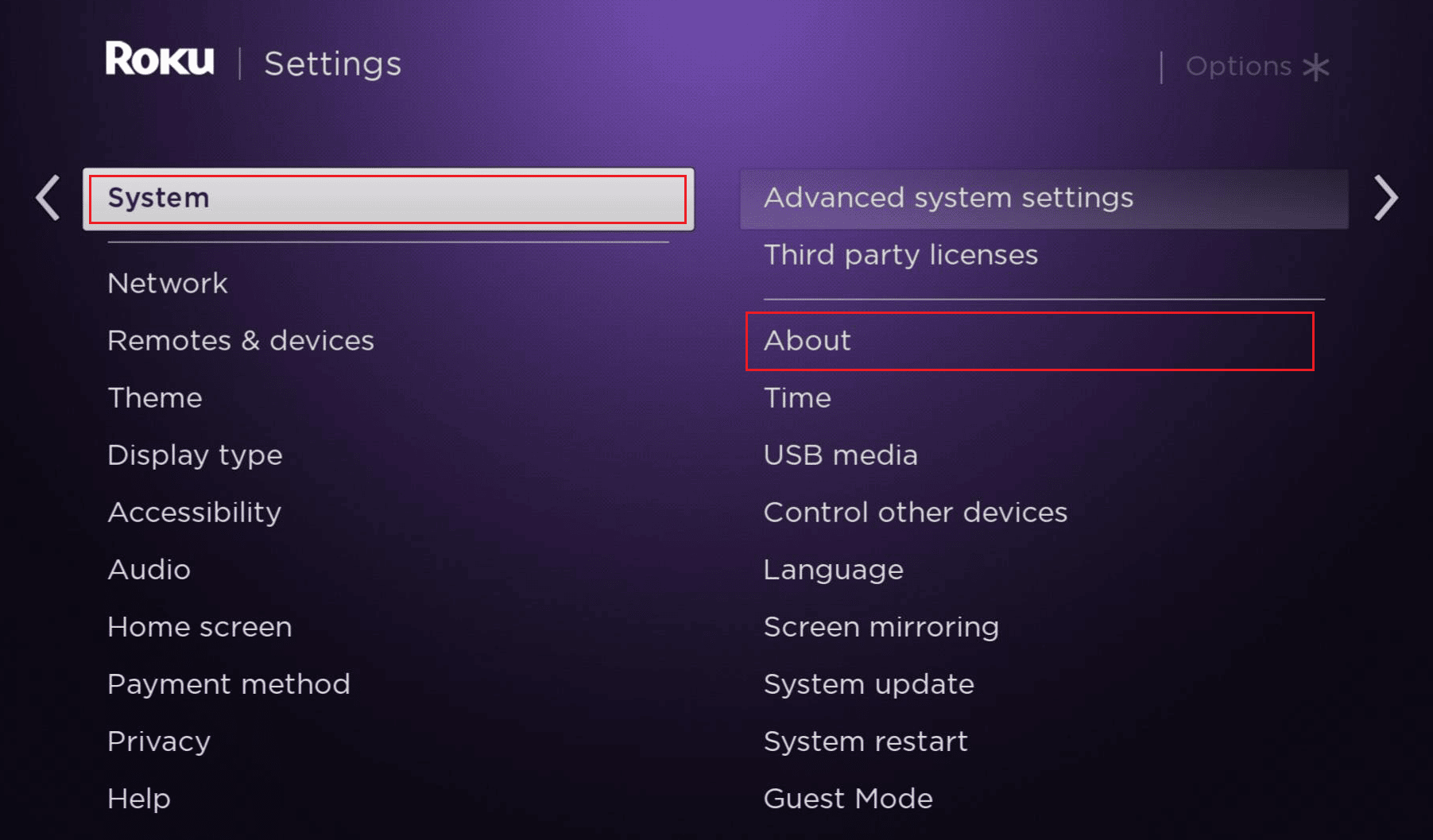
Leggi anche : Come annullare HBO su Roku
Come si cambia account su Roku?
Per cambiare il tuo account Roku o cambiare account su Roku, devi prima ripristinare le impostazioni di fabbrica del dispositivo. Segui questi passi:
1. Sul telecomando Roku, premi il pulsante Home e seleziona Impostazioni .
2. Ora vai su Opzioni di sistema .
3. Individuare e selezionare Impostazioni di sistema avanzate .
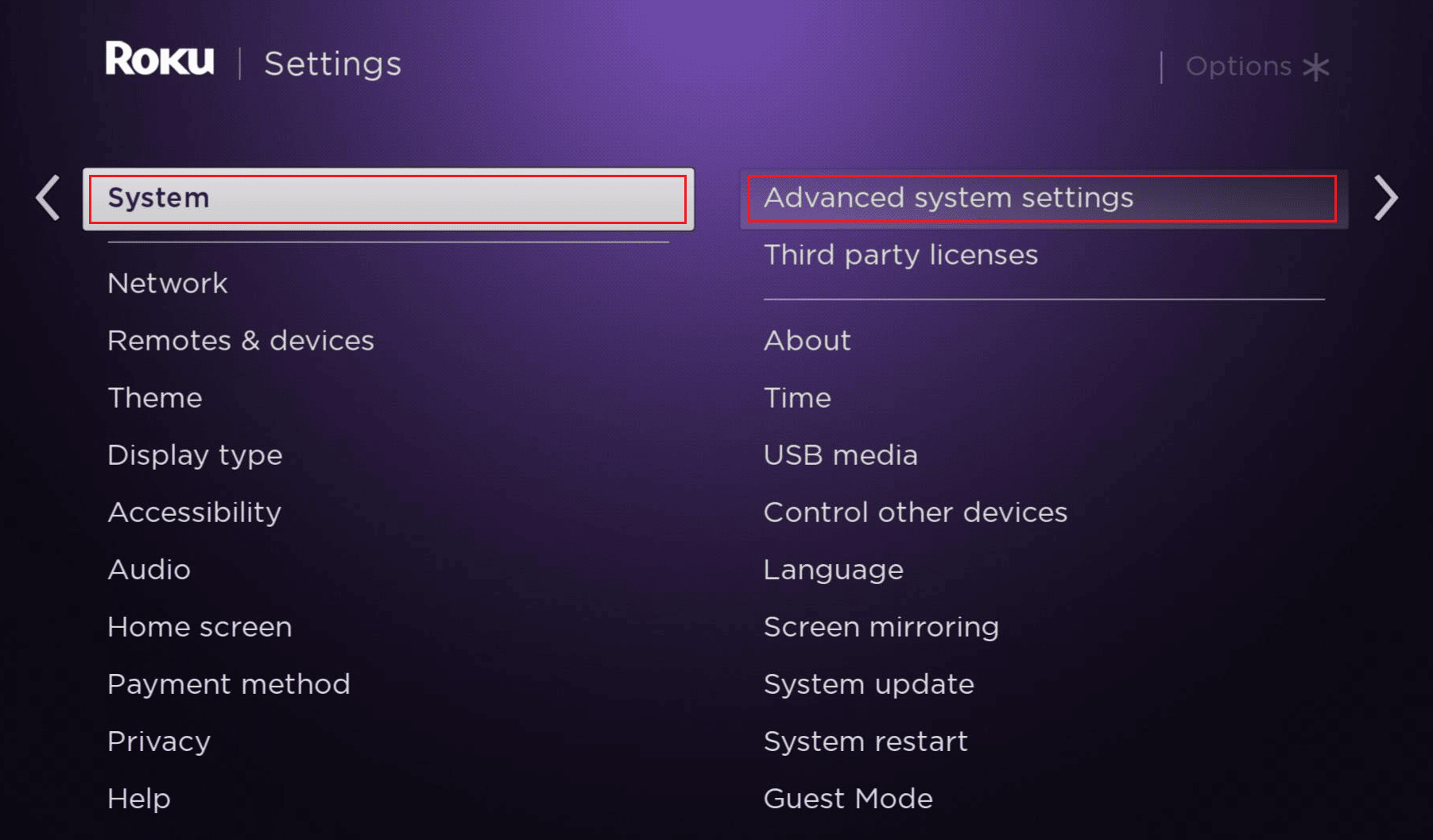
4. Quindi, seleziona Ripristino di fabbrica > Ripristino di fabbrica tutto .
5. Seguire le istruzioni visualizzate sullo schermo, se presenti.
6. Accendi la TV e il dispositivo Roku .
7. Seguire le istruzioni sullo schermo finché il codice non appare sullo schermo.
8. Una volta visualizzato il codice, vai alla pagina Roku Link Code e accedi al tuo account in un browser.
9. Inserisci il codice che è apparso sullo schermo della tua TV e clicca su Invia .
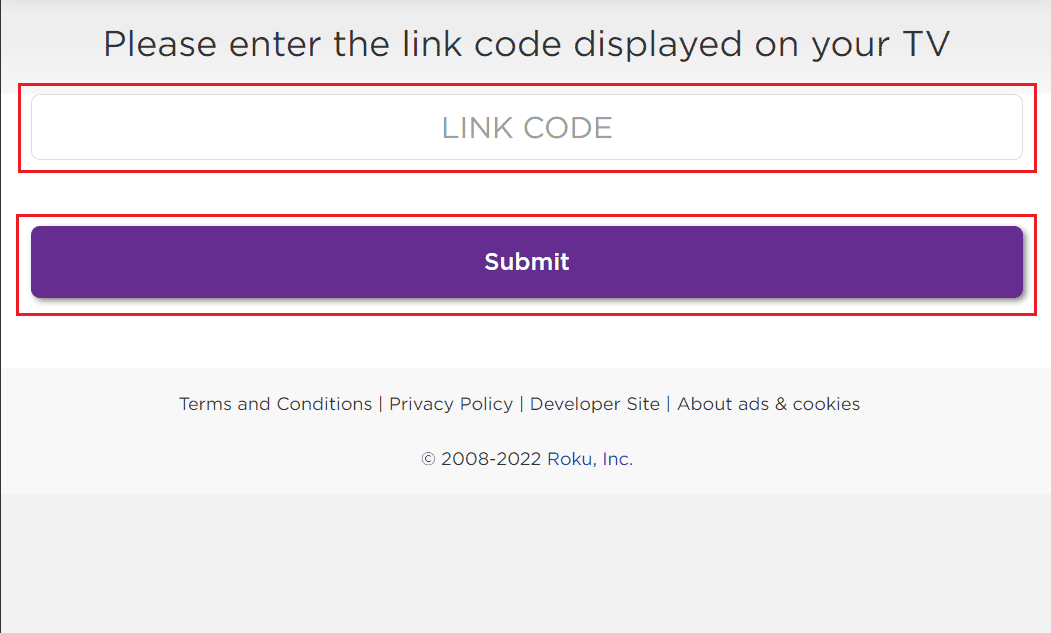
10A. Se non disponi di un account, fai clic su No, devo crearne uno e segui i passaggi successivi.
10B. Se hai già un account, clicca su Sì, ne ho già uno e accedi con le tue credenziali.
Ora il tuo dispositivo è collegato e puoi accendere il tuo dispositivo Roku e la TV per aggiornare il contenuto del tuo account precedente.
Come sostituisci il tuo vecchio Roku con uno nuovo?
Per sostituire il tuo vecchio Roku con uno nuovo, segui i passaggi indicati di seguito . Assicurati di essere disconnesso dal tuo account sul tuo vecchio dispositivo.
Come modificare il tuo account Roku?
Per sapere come modificare il tuo account Roku, segui questi passaggi:
1. Premi il pulsante Home sul telecomando Roku.
2. Scorri verso il basso per accedere a Impostazioni .

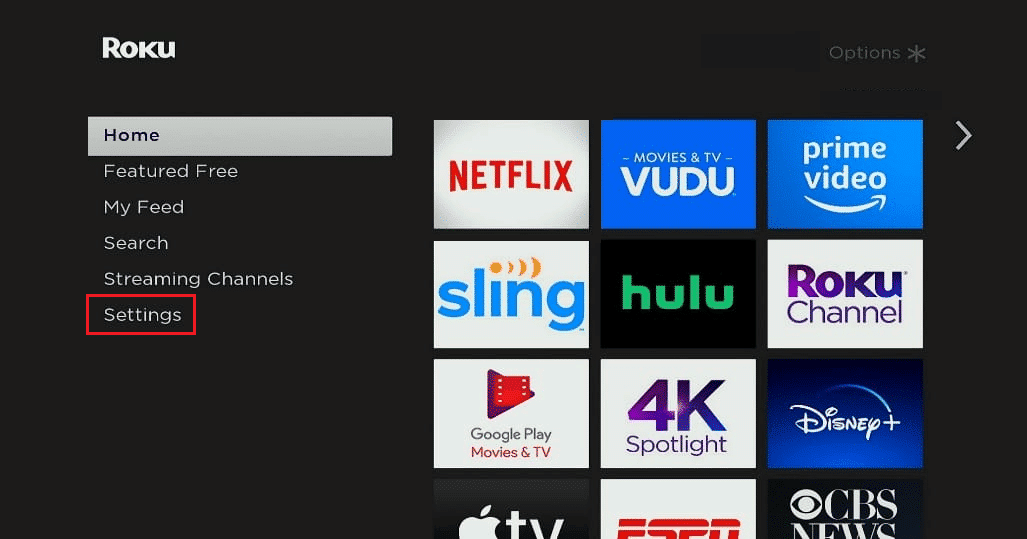
3. Selezionare Sistema > Impostazioni di sistema avanzate > Ripristino di fabbrica > Ripristino di fabbrica tutto .
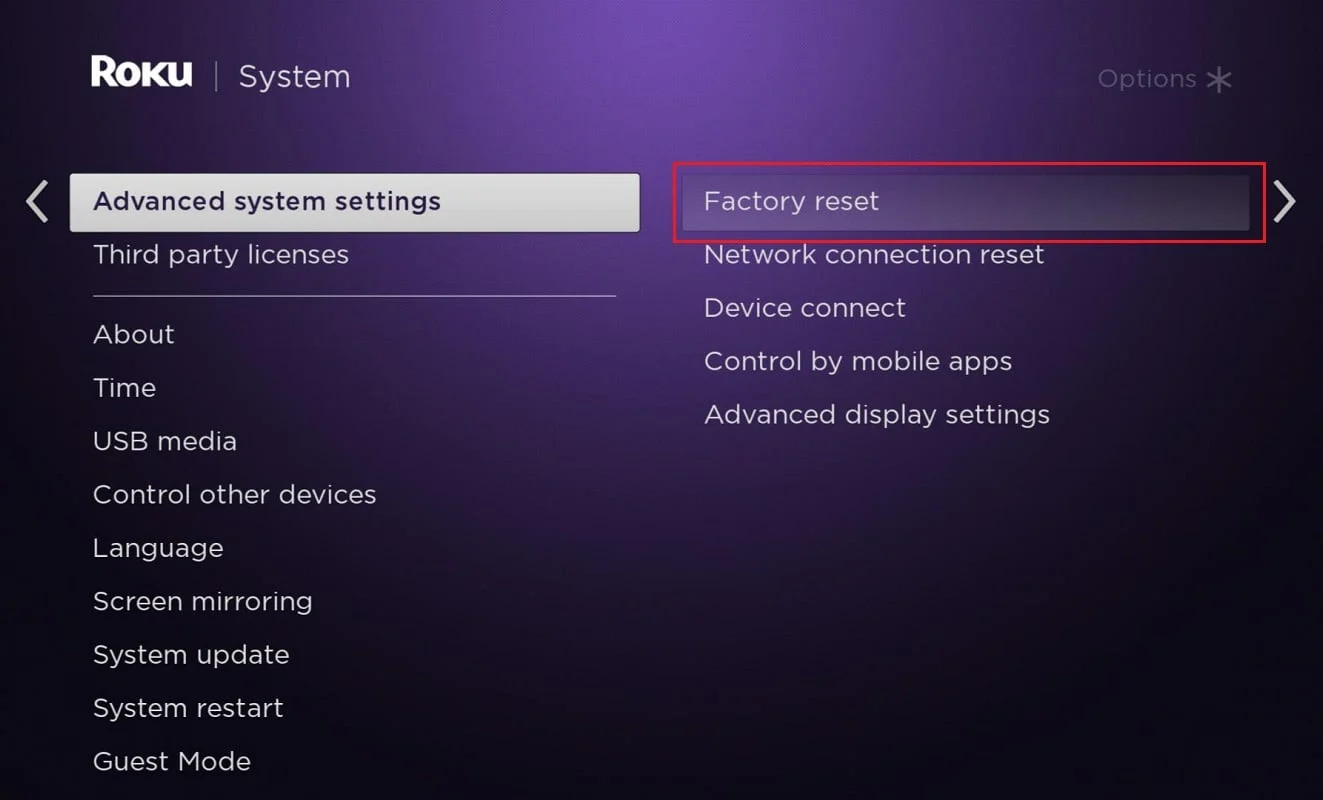
4. Seguire le istruzioni visualizzate sullo schermo.
5. Accendi il tuo Roku e la TV e segui le istruzioni sullo schermo finché non viene visualizzato il codice.
6. Dopo che il codice è stato visualizzato, vai alla pagina Roku Link Code e accedi al tuo account nel tuo browser.
7. Digita il codice sullo schermo della TV e fai clic sull'opzione Invia .
8A. Se non disponi già di un account, fai clic su No, devo crearne uno , quindi vai al passaggio successivo per creare un account. Ecco come cambiare il tuo account Roku usando il tuo dispositivo Roku.
8B. Se hai già un account, seleziona Sì, ne ho già uno . Quindi, inserisci le tue informazioni di accesso.
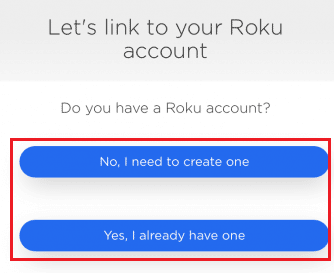
Il tuo dispositivo è ora connesso e puoi utilizzare la TV e il dispositivo per aggiornare il contenuto del tuo account precedente.
Leggi anche : Come posso cambiare il mio account Xbox One da figlio a genitore
Come cambi il proprietario del tuo Roku?
Modificare il proprietario del dispositivo equivale a modificare o cambiare account dopo un ripristino delle impostazioni di fabbrica. Puoi seguire i passaggi sopra menzionati per farlo correttamente sul tuo dispositivo Roku.
Come si collega un nuovo account Roku?
Dopo aver saputo come modificare il tuo account Roku, puoi collegare un nuovo account Roku seguendo questi passaggi:
1. Accendi il tuo Roku e la TV .
2. Seguire le indicazioni sullo schermo fino a visualizzare il codice.
3. Dopo che il codice è stato visualizzato, vai alla pagina del codice del collegamento Roku nel tuo browser.
4. Immettere il codice visualizzato sullo schermo della TV e fare clic sul pulsante Invia .
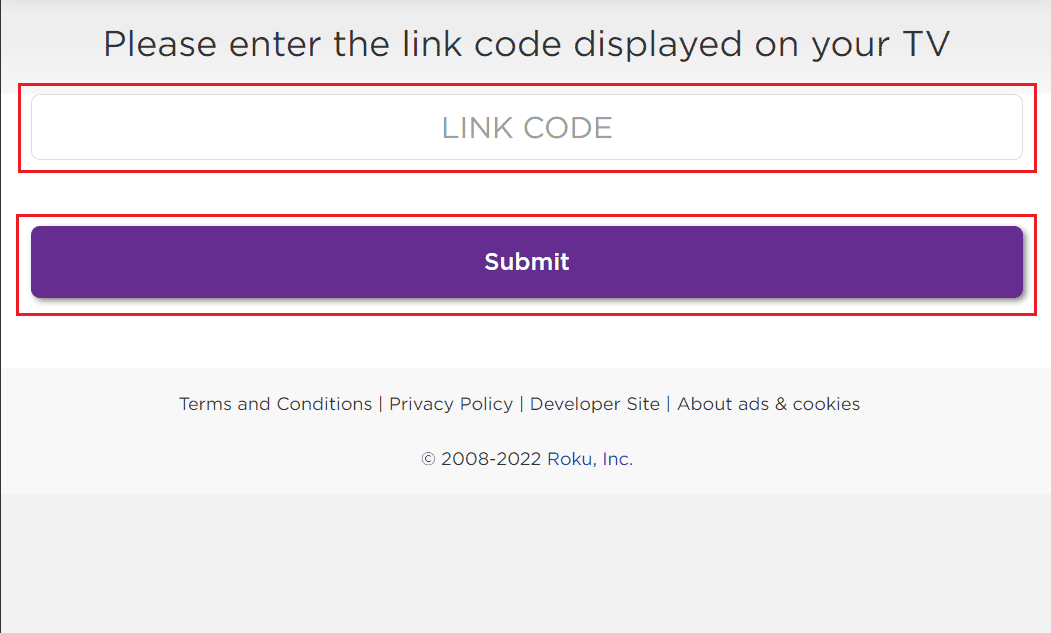
5. Fare clic su Sì, ne ho già uno .
6. Inserisci la tua e -mail e password Roku e fai clic su Accedi .
7. Ora il tuo dispositivo è collegato . Segui le istruzioni sullo schermo sul sito Web e aggiungi i tuoi canali .
Attendi che i canali si aggiornino sul tuo dispositivo Roku. Una volta terminata l'aggiunta dei canali, sei a posto. Leggi la sezione successiva per sapere come modificare il tuo account Roku.
Leggi anche : 19 incredibili hack per hackerare Roku per ottenere canali gratuiti
Puoi eliminare un account Roku?
Sì , puoi eliminare un account Roku semplicemente accedendo al tuo account. Una volta che il tuo account è stato eliminato, non puoi ripristinarlo. Tutti gli acquisti e gli abbonamenti che hai saranno cancellati per sempre. Se desideri tornare, dovrai creare un nuovo account per iniziare.
Come si effettua il logout dal proprio account Roku sulla TV?
Per disconnettersi dal tuo account Roku sulla tua TV, dovrai eseguire un ripristino delle impostazioni di fabbrica del tuo account Roku sulla tua TV. Per fare ciò, segui i passaggi indicati di seguito:
1. Premi il pulsante Home sul telecomando Roku.
2. Utilizzando i pulsanti di navigazione sul telecomando, vai su Impostazioni .
3. Vai a Sistema > Impostazioni di sistema avanzate > Ripristino di fabbrica.
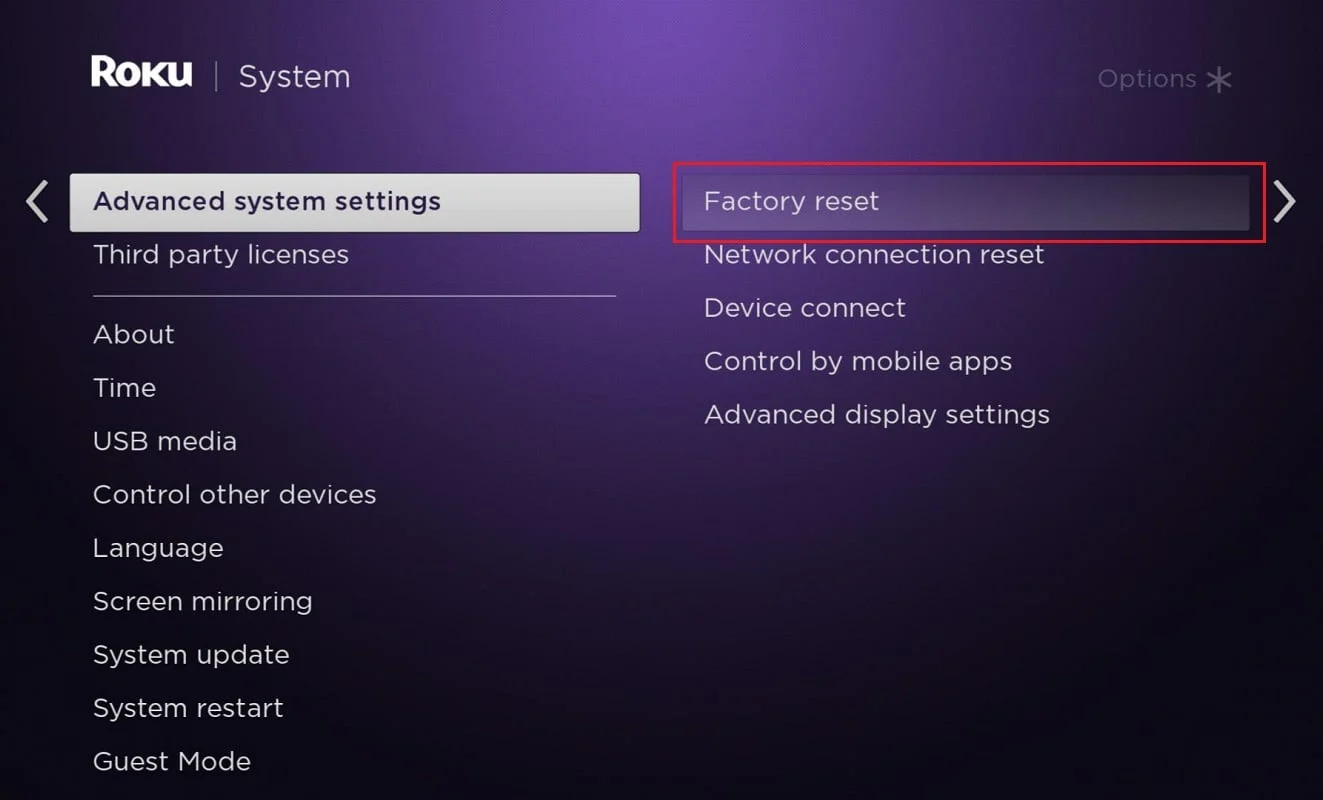
4. Quindi, seleziona Ripristino di fabbrica tutto .
5. Segui le istruzioni sullo schermo per completare il processo di ripristino delle impostazioni di fabbrica.
Nota : puoi anche utilizzare il tuo dispositivo Roku per eseguire un ripristino delle impostazioni di fabbrica. Tieni premuto il pulsante Reset sul tuo dispositivo Roku per circa 10 secondi e, dopo un po', il tuo dispositivo si ripristinerà e si accenderà automaticamente.
Puoi usare il tuo Roku a casa di qualcun altro?
Sì , puoi usare il tuo Roku a casa di qualcun altro. Devi avere il tuo dispositivo Roku, che puoi quindi collegare alla porta HDMI della TV e una connessione Wi-Fi affinché il dispositivo Roku funzioni. Ovunque tu sia in questo mondo, avrai bisogno di una TV, un dispositivo Roku e una connessione Wi-Fi e potrai goderti i tuoi programmi e film ovunque e in qualsiasi momento. Leggi questo articolo dall'inizio per sapere come cambiare il proprietario del tuo Roku.
Consigliato :
- Come disattivare il blocco dei numeri della tastiera Logitech
- Come modificare il numero di telefono su Amazon
- Come cambiare il conto PayPal da Business a Personal
- Android TV vs Roku TV: qual è il migliore?
Quindi, speriamo che tu abbia capito come cambiare il tuo account Roku e cambiare il proprietario del tuo Roku con i passaggi dettagliati in tuo aiuto. Puoi farci sapere qualsiasi domanda o suggerimento su qualsiasi altro argomento su cui desideri che pubblichiamo un articolo. Trascinali nella sezione commenti qui sotto per farci sapere.
